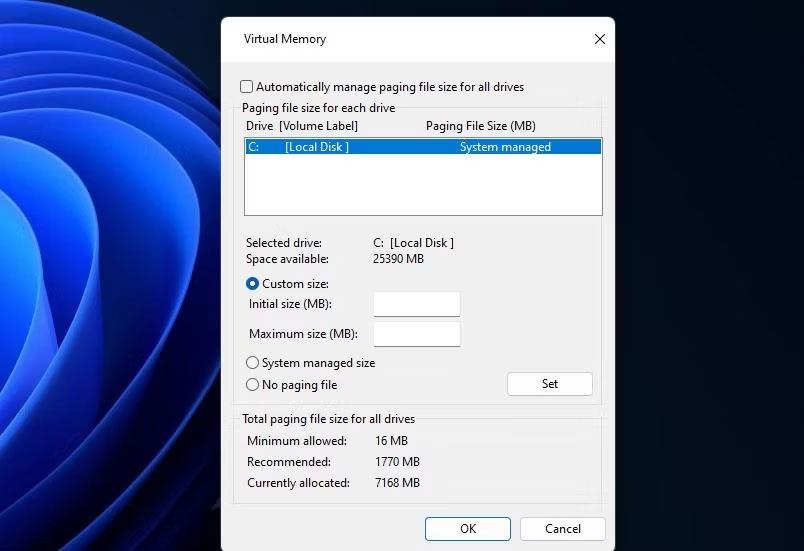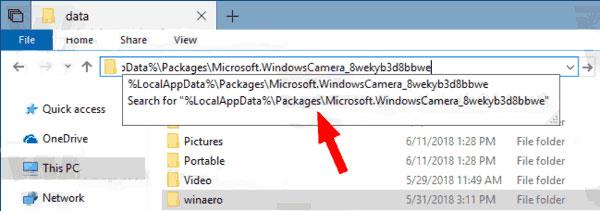Ha Windows-eszközt használ kamerával, a kamerabeállításokat magával viheti, amikor másik Windows-eszközre vált. Ez akkor hasznos, ha táblagépet vagy laptopot használ, és gyakran használja a kamerát, például videohívásokhoz vagy online találkozókhoz. Biztonsági másolatot is készíthet, ha újra szeretné telepíteni a Windowst.
Miután a kívánt módon beállította a kamerát, átmásolhatja ezeket a beállításokat bármely Windows-eszközön való használatra. Így készíthet biztonsági másolatot és visszaállíthatja a Kamera alkalmazás beállításait Windows számítógépén.
Miért kell biztonsági másolatot készíteni a Kamera alkalmazás beállításairól?
A Kamera alkalmazás beállításai tartalmazzák az Ön által végzett összes módosítást. Ide tartozik a képminőség és a felbontás, a videó mérete és a másodpercenkénti képkockák száma, valamint az, hogy lát-e rácsot a képkockák jobb elhelyezéséhez. Miután megadta, hogy mit szeretne, a Windows elmenti ezeket a fájlokat egy fájlba, amelyet másolhat és importálhat a Fényképezőgép alkalmazás beállításainak visszaállításához.
Ha még nem érintette meg őket, tekintse meg ezeket a gyors tippeket a webkamera beállításainak módosításához Windows 10 rendszeren.
A Fényképezőgép alkalmazás beállításainak manuális biztonsági mentése Windows 10 rendszeren
A Kamera alkalmazás beállításainak biztonsági mentéséhez a Windows rendszerben tegye a következőket.
1. Ha a Kamera alkalmazás fut, zárja be.
2. Keresse meg a következő címet a Fájlkezelőben.
%LocalAppData%\Packages\Microsoft.WindowsCamera_8wekyb3d8bbwe
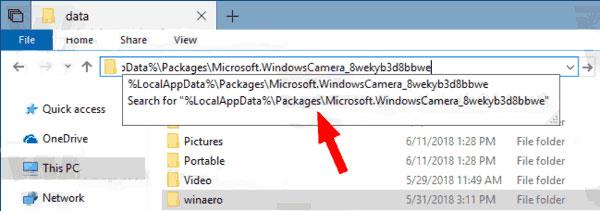
Készítsen manuális biztonsági másolatot a Kamera alkalmazás beállításairól Windows 10 rendszeren
3. Keresse meg a Beállítások mappát . Másolja ezt a mappát oda, ahol biztonsági másolatot szeretne készíteni a Kamera alkalmazás beállításairól.
Ezt a mappát tetszés szerint átnevezheti.
A Kamera alkalmazás beállításainak manuális visszaállítása Windows 10 rendszeren
A Kamera alkalmazás beállításainak visszaállításához vagy új eszközre másolásához tegye a következőket.
1. Zárja be a Kamera alkalmazást, ha fut.
2. Keresse meg a következő címet a Fájlkezelőben.
%LocalAppData%\Packages\Microsoft.WindowsCamera_8wekyb3d8bbwe\Settings
3. Nyissa meg azt a mappát, ahová a fényképezőgép beállításainak biztonsági másolatát mentette.
4. Másolja ki az összes fájlt a biztonsági mentés helyéről, és illessze be őket a fenti címre.
5. Cserélje ki a meglévő fájlokat.
A preferált kamerabeállítások importálásra kerülnek az új eszközön való használatra.
Ha megtalálta a Fényképezőgép alkalmazás beállításainak egy csoportját, amely az Ön számára megfelelő, könnyen átmásolhatja és máshová importálhatja őket. Így nem kell emlékeznie a kiválasztott beállításokra, és továbbra is a kívánt módon állíthatja be a kamerát.